Ramai Fitur Eye Tracking iOS 18 buat Scroll Layar dengan Mata, iPhone 11 Kebagian?
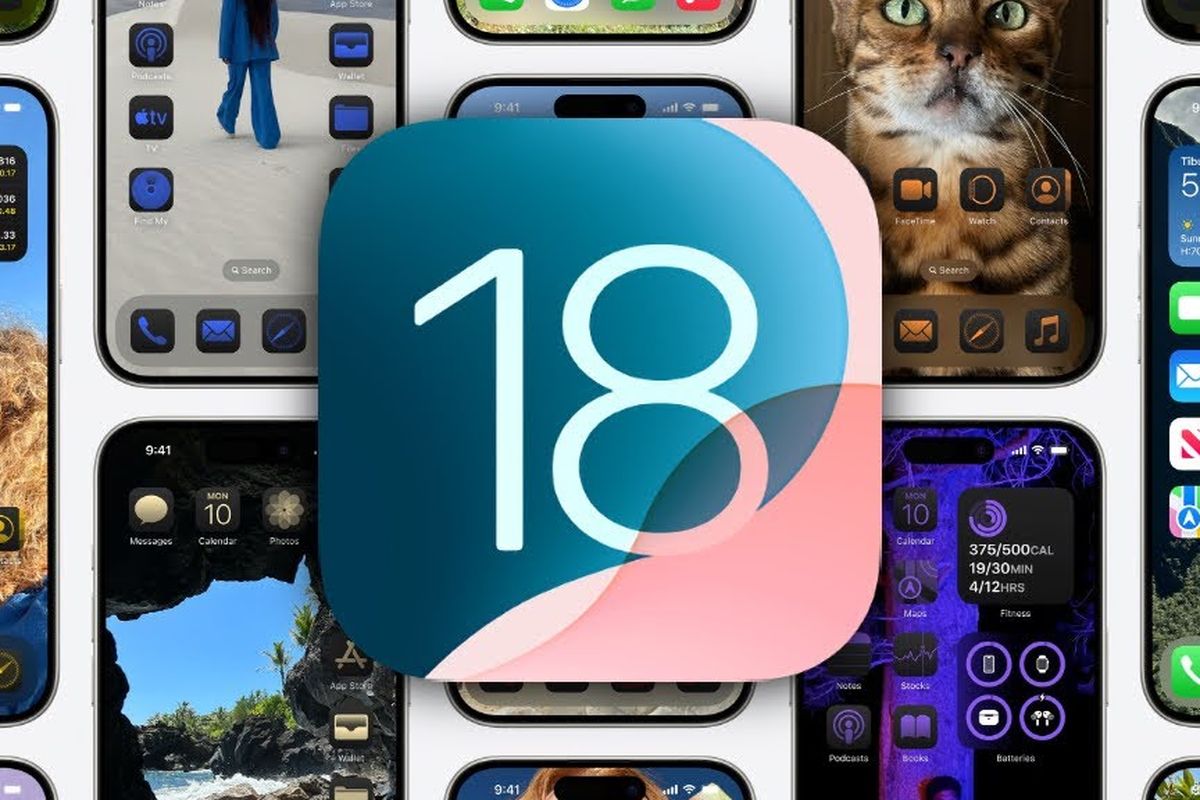
- iOS 18 sudah dirilis sejak minggu lalu, tetapi masih ramai diperbincangkan karena banyak fitur menarik. Salah satu fitur iOS 18 yang menarik dan ramai diperbincangkan di media sosial, khususnya TikTok, adalah fitur eye tracking.
Banyak warganet di TikTok yang menunjukkan kebolehan dari salah satu fitur iOS 18 iPhone tersebut. Beberapa dari Anda mungkin juga sudah sempat melihat ulasan fitur eye tracking iOS 18 di media sosial.
Baca juga: 8 Fitur Tersembunyi iOS 18 di iPhone yang Jarang Diketahui
Untuk diketahui, fitur eye tracking iOS 18 pada dasar merupakan fitur aksesibilitas yang memudahkan pengguna dalam mengoperasikan iPhone. Eye tracking iOS 18 memungkingkan pengguna buat scroll iPhone dengan gerakan mata.
Dengan fitur ini, pengguna jadi tak perlu mengusap layar dengan jari untuk menggerakan iPhone. Pengguna bisa mengoperasikan iPhone hanya dengan gerakan mata. Kebolehan tersebut yang membuat fitur eye tracking iOS 18 jadi menarik.
Meski menarik, fitur eye tracking iOS 18 hanya bisa diakses di beberapa model iPhone. Lantas, bagaimana dengan iPhone keluaran tahun lama seperti iPhone 11? Apakah iPhone 11 bisa eye tracking iOS 18?
Apakah iPhone 11 bisa eye tracking iOS 18?
Untuk diketahui, iPhone 11 merupakan model iPhone keluaran cukup lama. iPhone ini dirilis pada sekitar lima tahun lalu, tepatnya September 2019. Meski keluaran lama, iPhone 11 masih bisa update iOS 18.
Akan tetapi, tak semua fitur iOS 18 tersedia untuk iPhone 11. Sayangnya, fitur eye tracking di iPhone 11 tidak tersedia. Jadi, pengguna iPhone 11 tidak bisa mengakses fitur eye tracking iOS 18 yang tengah ramai dijajal belakangan.
Ketidaktersediaan eye tracking iOS 18 iPhone 11 juga berlaku bagi iPhone 11 Pro dan iPhone 11 Pro Max. Semua model iPhone 11 series tidak kebagian fitur eye tracking iOS 18. Lantas, iPhone apa saja yang bisa eye tracking iOS 18?
Dikutip dari laman resmi Apple, fitur eye tracking iOS 18 hanya tersedia untuk iPhone 12 series atau yang lebih baru dan iPhone SE 3. Jika pengguna memakai model iPhone tersebut, pengguna bisa memakai eye tracking iOS 18 buat scroll iPhone dengan mata.
Baca juga: Cara Berbagi WiFi dengan Scan Kode QR di iPhone iOS 18, Sudah Coba?
Lantas, bagaimana cara scroll iPhone dengan eye tracking iOS 18? Jika penasaran ingin mencobanya, silakan simak penjelasan di bawah ini soal cara mengaktifkan eye tracking iOS 18 buat scroll iPhone dengan mata.
Cara mengaktifkan eye tracking iOS 18
Cara mengaktifkan eye tracking iOS 18 di iPhone itu cukup mudah. Fitur ini bisa diaktifkan melalui menu pengaturan aksesibilitas di iPhone. Adapun cara mengaktifkan eye tracking iOS 18 di iPhone adalah sebagai berikut:
- Buka menu pengaturan iPhone iOS 18.
- Setelah itu, pilih menu “Aksesibilitas” atau “Accessibility”.
- Kemudian, pilih menu “Eye Tracking”.
- Selanjutnya, aktifkan opsi “Eye Tracking”.
- Setelah itu, pengguna bakal diminta untuk konfigurasi gerakan mata di layar. Konfigurasi dilakukan dengan melihat sejumlah lingkaran dalam waktu tertentu yang terdapat di layar.
- Jika konfigurasi berhasil, pengguna bisa mulai scroll layar dengan mata.
- Di menu “Eye Tracking”, pengguna bisa menambahkan sejumlah pengaturan, seperti responsivitas gerakan pointer, penambahan tombol virtual “Dwell”, dan perbesar keyboard saat mengetik.
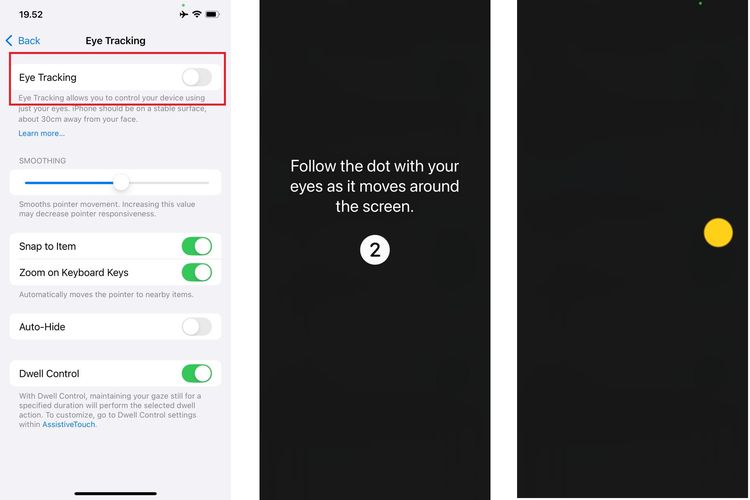 /Zulfikar Hardiansyah Ilustrasi cara mengaktifkan eye tracking iOS 18 di iPhone.
/Zulfikar Hardiansyah Ilustrasi cara mengaktifkan eye tracking iOS 18 di iPhone.Cara scroll iPhone dengan eye tracking iOS 18
Setelah eye tracking iOS 18 aktif, pengguna kini bisa mulai scroll iPhone dengan mata. Jika fitur ini aktif, layar iPhone bakal terdapat lingkaran transparan yang berfungsi sebagai kursor. Kursor tersebut bakal bergerak sesuai dengan gerakan mata pengguna.
Adapun penjelasan yang lebih detail soal cara scroll iPhone dengan eye tracking iOS 18 adalah sebagai berikut:
- Posisikan layar iPhone dengan jarak 30 cm dari mata.
- Untuk menggerakan kursor di layar iPhone, gerakan mata atas, bawah, kiri, dan kanan.
- Jika ingin memilih objek di layar, seperti menu, aplikasi, opsi, dan lainnya, fokuskan pandangan mata pada objek tersebut.
- Untuk menggeser atau scroll layar, pengguna bisa membuka tombol virtual “Dwell” yang berfungsi seperti tombol Assistive Touch. Di tombol Dwell, pilih menu “scroll” dan pilih arah layar akan digerakan, seperti kiri, kanan, atas, atau bawah. Setelah arahnya dipilih, arahkan mata ke bagian layar yang hendak digeser. Misal, jika ingin geser kiri, arahkan mata ke bagian kiri layar.
- Jika ingin kembali ke layar Home, pengguna bisa membuka tombol Dwell dan pilih menu “Home”.
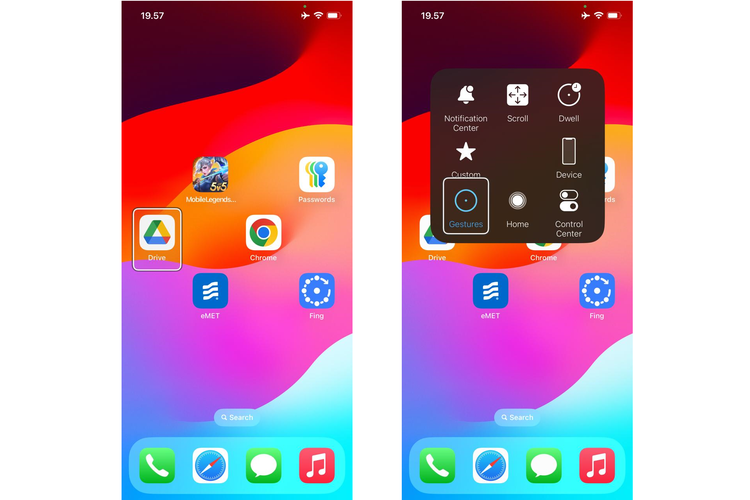 /Zulfikar Hardiansyah Ilustrasi cara scroll iPhone dengan eye tracking iOS 18.
/Zulfikar Hardiansyah Ilustrasi cara scroll iPhone dengan eye tracking iOS 18. - Pengguna bisa mengatur tombol Dwell di menu pengaturan “Assistive Touch”. Di pengaturan tombol Dwell, pengguna dapat mengatur seberapa lama pandangan mata fokus untuk membuka atau memilih objek.
Fitur aksesibilitas eye tracking ini membawa pengalaman baru bagi pengguna iPhone. Akan tetapi, berdasar percobaan kami, fitur ini cukup susah untuk digunakan. Pasalnya, pengguna harus bisa mengendalikan gerakan mata untuk menggerakan layar iPhone secara akurat.
Baca juga: 10 Fitur iOS 18 yang Menarik Dicoba, Bisa Ganti Ikon Aplikasi dan Control Center
Jika gerakan mata tidak terkendali dengan baik, kursor di layar bakal bergerak tidak beraturan dan malah membuat pusing. Kesimpulannya fitur ini menarik buat dicoba, tetapi tidak cukup efektif dan efisien jika pengguna ingin mengoperasikan iPhone dengan cepat.
Jika ingin mencoba eye tracking iOS 18, pengguna tentunya harus sudah update sistem operasi. Jika belum, pengguna bisa membaca cara update iOS 18 di iPhone dan informasi terkait lainnya di artikel ini.
Dapatkan update berita teknologi dan gadget pilihan setiap hari. Mari bergabung di Kanal WhatsApp KompasTekno. Caranya klik link #. Anda harus install aplikasi WhatsApp terlebih dulu di ponsel.
Terkini Lainnya
- Daftar Kode Negara iPhone dan Cara Mengeceknya
- Pemerintahan Trump Anggap QRIS, PGN, dan Produk Bajakan di Mangga Dua Hambat Perdagangan
- Apa Itu Italian Brainrot atau Meme Anomali yang Lagi Viral di TikTok?
- Terungkap, Alasan Bos Apple Pilih Rakit iPhone di China
- Jangan Bilang "Tolong" dan "Terima Kasih" ke ChatGPT
- Nvidia Rilis Zorah, Demo Game "GeForce RTX 50" yang Terlalu Nyata
- Celah Keamanan Internet yang Eksis 23 Tahun Akhirnya Ditutup
- 35 Link Twibbon Hari Bumi 2025 Siap Pakai, Lengkap dengan Ucapan Bijak
- Fitur Baru WA di Indonesia, Bisa Bikin Paket Stiker Sendiri
- 35 Daftar HP Mendukung E-SIM Tri dan Cara Belinya
- Kenapa Tidak Bisa Menerima Kode OTP SMS? Begini Penyebabnya
- 4 Tips Dapat Penghasilan Tambahan lewat Instagram
- Samsung Galaxy M56 Bawa Desain Kamera Baru, Bodi Tipis, dan Android 6 Generasi
- Moto Book 60 Resmi, Laptop Pertama Buatan Motorola
- Hands-on Samsung Galaxy A26 5G, HP Rp 3 Jutaan dengan Desain Elegan
- Perancang iPhone Jony Ive Kerja Bareng Induk ChatGPT Bikin Hardware AI
- CEO Google Komentari Ketakutan Programmer Bakal Digantikan AI
- Harga YouTube Premium dan YouTube Music Premium di Indonesia Naik, Ini Daftarnya
- Tecno Spark 30 Meluncur, HP Murah Layar 6,78 Inci dan MediaTek Helio G91
- Ricoh PHK 2.000 Karyawan di Tengah Turunnya Permintaan Printer Kantoran